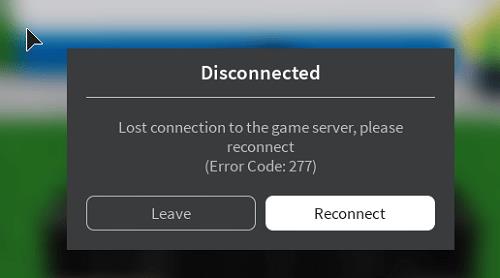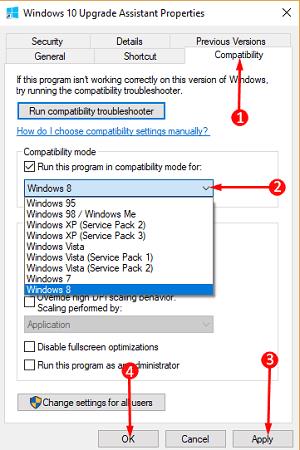Bunu deneyimleyen tüm Roblox kullanıcıları için korkunç mesaj: "Oyun sunucusuyla bağlantı kesildi, lütfen yeniden bağlanın (Hata Kodu:277)" bir hayal kırıklığı kaynağı olabilir. Neyse ki, bu hatayı düzeltmenin birkaç yolu var.

Bu makalede, Roblox'ta Hata 277'nin tam olarak ne olduğunu ve bunu düzeltmenin tüm olası yollarını öğreneceksiniz.
Basit Düzeltmeler - Önce Ne Yapmalı?
Hata 277, bağlantı sorunlarıyla ilgilidir. Hata 277 mesajıyla karşılaştıysanız, daha karmaşık sorun giderme tekniklerini denemeden önce atabileceğiniz bazı adımlar vardır. Her şeyden önce, cihazınızın Roblox'u çalıştırmak için minimum gereksinimleri karşıladığından emin olun.
Tüm büyük platformlardaki sistem gereksinimlerinin tam listesi için Roblox resmi yardım sayfasına bakın .
Cihazın Roblox'u çalıştırıp çalıştıramayacağını belirledikten sonra, sistemi yeniden başlatmalısınız. Sorun arka planda çalışan sürücülerden, programlardan veya hizmetlerden kaynaklanıyorsa, yeniden başlatmak sorunu çözebilir.
Son olarak, optimum düzeyde çalıştığından emin olmak için cihazınızı bir yardımcı program uygulamasıyla temizlemelisiniz. Mobil cihazlar için ayrıca pil seviyesini kontrol edin ve gerekirse şarj cihazını prize takın.
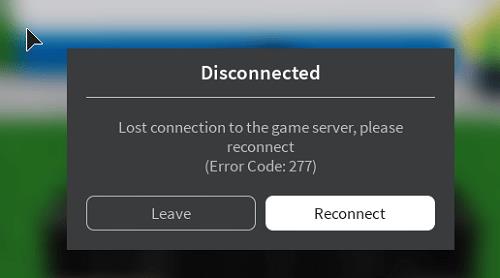
Gelişmiş Sorun Giderme
Basit düzeltmelerin hiçbiri işi yapmazsa, işte bazı daha ayrıntılı yöntemler:
1. Windows Uyumluluk Seçenekleri
Roblox, Windows'un önceki sürümleri için oluşturulmuştur, bu nedenle Windows 10'da çalışırken sorunlarla karşılaşabilir. Önceki sürümler için Uyumluluk modunda çalıştırmak için, Roblox uygulamasına sağ tıklayın, Özellikler'e gidin ve "Bu programı Uyumluluk sekmesinde ” için uyumluluk modu. Ardından, istediğiniz Windows sürümünü seçin ve Uygula'yı tıklayın.
Başka bir yol da Başlat menüsüne gidip "Windows'un önceki sürümleri için yapılmış programları çalıştır" araması yapmak ve arama sonuçlarında buna tıklamaktır. Bunu takiben İleri'ye tıklayın ve program, uyumluluk sorunları olan uygulamalar için tanılamayı çalıştıracaktır. Ardından, olası sorunları olan uygulamaların bir listesini göreceksiniz. Listede Roblox'u bulun, üzerine tıklayın ve ardından İleri'ye tıklayın. Sorun giderici birkaç seçenek sunacaktır. Önerilen ve aşağıdaki talimatlarla başlayarak birini seçin. Tüm bunlar yapıldıktan sonra, sorunun çözülüp çözülmediğini görmek için “Programı Test Et” düğmesine tıklayın.
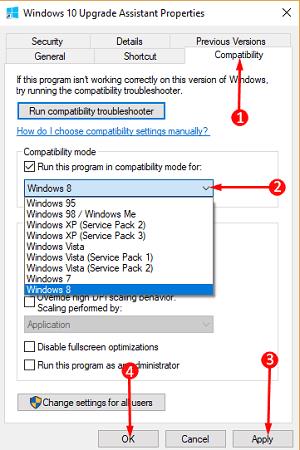
2. Roblox Günlükleri
Geçici dosyalar çok yer kaplar ve Roblox'u çalıştırırken aksaklıklara neden olabilir. Bunları düzenli olarak temizlemek iyi bir fikirdir. Günlükleri silmenin, önceden kaydedilmiş tüm oyunları ve ayarları da kaldıracağını unutmayın.
Roblox günlükleri iki klasörde bulunabilir: localappdataRobloxlogs ve USERPROFILEAppDataLocalLowRbxLogs
Günlükleri temizlemek için bu klasörlere gidin ve içindeki her şeyi silin. Hatanın tekrar ortaya çıkmadığından emin olmak için Roblox'u tekrar çalıştırın.
3. Ağları Değiştirin/Yönlendirici Bağlantı Noktalarını Değiştirin
Ev ağınızı kullanıyorsanız, Wi-Fi üzerinden farklı bir ağa geçmeyi veya mobil veriye gitmeyi deneyin. Bu, Roblox'un düzgün çalışmasını sağlarsa, muhtemelen ev ağı yönlendiricinizdeki açık bağlantı noktalarını değiştirmeniz gerekecektir. 2018 güncellemesinde Roblox için varsayılan bağlantı noktaları değiştirildi ve özellikle bu güncellemeden önce yüklediyseniz, sorunun nedeni bu olabilir.
Yönlendiricinizin açık bağlantı noktalarını değiştirmek için yapmanız gerekenler:
- Yönlendiricinizin IP adresini öğrenin. Ayarlar'ın Ağ ve İnternet bölümünde, Ağ özelliklerinizi görüntüleyin'e tıklayarak bulunabilir. IP adresi, Varsayılan Ağ Geçidi'nin yanındadır.
- IP adresini tarayıcınıza yazın. Bu sizi yönlendiricinin ayarlar sayfasına götürecektir. Erişmek için kullanıcı adınıza ve şifrenize ihtiyacınız olacak.
- Port Yönlendirme bölümünü bulun ve açın. Ayarlar sayfası yönlendiriciden yönlendiriciye farklılık gösterdiğinden, Port Yönlendirme yerine bölüme Uygulamalar, Oyun, Sanal Sunucular, Güvenlik Duvarı, Korumalı Kurulum veya Gelişmiş Ayarlar adı verilebilir.
- Uygun bölümü açtıktan sonra aşağıdaki bilgileri doldurun:
Ad/Açıklama – RobloxType/Hizmet Türü – UDP
Gelen/Başlangıç – 49152
Özel/Son – 65535
- Son olarak, bilgisayarınızın IP adresini girin, Kaydet veya Uygula'yı tıklayın ve yönlendiriciyi yeniden başlatın.
Bağlantı noktalarını değiştirdikten sonra bilgisayarın yönlendiriciyle bağlantısını kesin, yeniden bağlayın ve sorunun çözülüp çözülmediğini görmek için Roblox'u başlatın.
4. Tarayıcı Ayarları
Hataları, hataları ve diğer sorunları önlemek için her zaman tarayıcınızın en son sürüme güncellenip güncellenmediğini kontrol edin. Güvenlik ayarları, çok yüksek ayarlanırsa Roblox'u da etkileyebilir. Aynısı reklam engelleyiciler, uzantılar ve eklentiler için de geçerlidir.
Yukarıdaki her şey kapsandıysa ve Roblox hala hatalar gösteriyorsa, farklı bir tarayıcı kullanmayı deneyin.
5. Giden Uçak (Yalnızca Mobil)
Mobil cihazlarda Roblox Hatası 277 için güvenilir bir hızlı düzeltme, Uçak modunu açmaktır. Bu, tüm bağlantıları devre dışı bırakır ve sıfırlar. Wi-Fi'yi yeniden etkinleştirdikten ve Roblox'u başlattıktan sonra her şey sorunsuz çalışmalıdır.
6. Roblox'u Yeniden Yükleme
Bu adımlardan hiçbirinin yardımcı olmaması durumunda, sorun hatalı bir kurulumda veya bozuk dosyalarda olabilir. Roblox'u kaldırmak ve yeniden yüklemek, bunlarla ilgilenecektir, çünkü temiz bir yükleme bozuk dosyaları da değiştirecektir. Bunu yapmak için Roblox'u kaldırmalı, ardından resmi siteye gitmeli, giriş yapmalı ve en son kurulum dosyasını indirmelisiniz.
Senden asla vazgeçmeyeceğim
Çevrimiçi bir oyun fenomeni olarak Roblox, yenilik ve eğlence açısından çok şey sunar. Doğal olarak, diğer uygulamalarda olduğu gibi, zaman zaman hatalar ve küçük sorunlar olacaktır. Ancak bu makalede belirtilen tüm yöntemleri uygularsanız, Roblox'ta Hata 277'yi hemen düzeltebileceksiniz. Arkadaşlarla günlerce, aylarca ve hatta yıllarca oyun oynamanın ve yaratmanın önünde hiçbir teknik detayın durmasına kesinlikle izin vermeyeceksiniz!
Hiç Roblox'ta bu hatayla karşılaştınız mı? Nedeni buldunuz ve düzeltmeyi başardınız mı? Aşağıdaki yorumlar bölümünde bize bildirin.